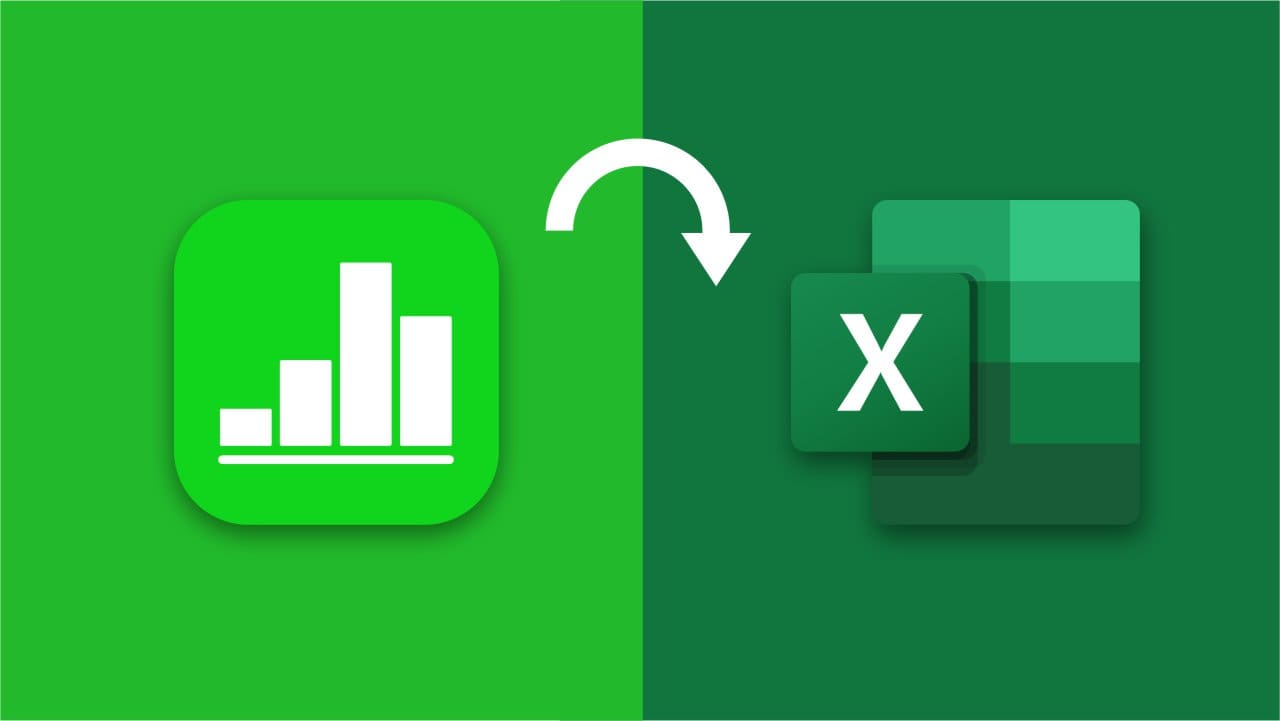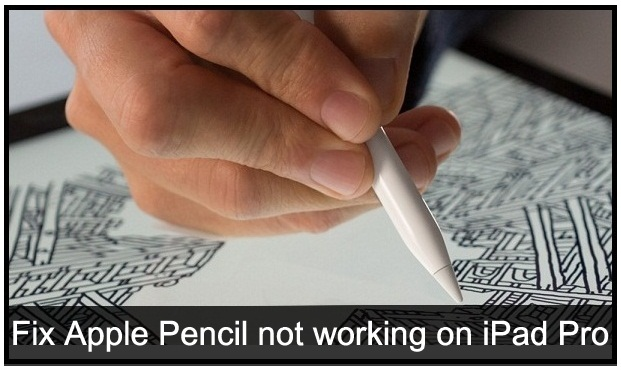Il recupero dei dati di posta elettronica in Microsoft Exchange Server è importante per affrontare problemi come corruzione del database, eliminazioni accidentali o problemi del server. In questo articolo vedremo i passaggi perrecuperare i dati di posta elettronica in Microsoft Exchange Server, sia che si tratti di ripristinare singole caselle di posta o interi database, garantendo l'integrità dei dati e un funzionamento regolare.
Riesci a recuperare le email da Microsoft Exchange Server?
Exchange Server offre strumenti come il database di ripristino esu eseutilutilità per aiutare a recuperare i dati in modo efficiente e ridurre i tempi di inattività. Nella prossima sezione vedremo come utilizzarli per recuperare i dati della posta elettronica.
Come recuperare i dati di posta elettronica in Microsoft Exchange Server?
Per recuperare i dati di posta elettronica in Microsoft Exchange Server, eseguire i metodi indicati di seguito:
- Utilizzo di Windows Server Backup
- Utilizzando il prompt dei comandi
- Utilizzando un database di ripristino
Iniziamo con la guida.
1] Utilizzo di Windows Server Backup
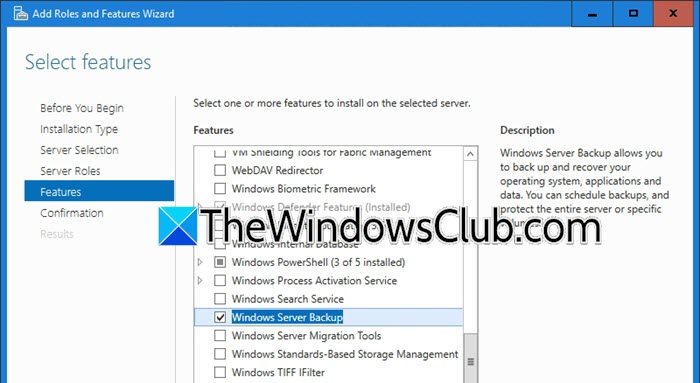
Il backup di Windows Server è una funzionalità nativa per il backup dei dati del server, incluso Exchange Server. Questa funzionalità deve essere abilitata e configurata prima che si verifichi un errore di Exchange. In questa soluzione esploreremo il processo completo, dall'inizio alla fine, di ripristino dei dati di posta elettronica utilizzando il backup di Windows Server.
- Fai clic su Win + X, premi il tasto A e seleziona il pulsante Sì quando ti viene richiesto di aprire PowerShell con diritti di amministratore. Quindi, esegui il comando indicato di seguito per abilitare il backup di Windows Server.
Install-WindowsFeature Windows-Server-Backup- In alternativa, vai aGestore del servere seleziona Gestisci. Fare clic suAggiungi ruoli e funzionalità, seguire la procedura guidata, quindi selezionareBackup del server Windowsdalla scheda Funzionalità. Una volta abilitato, vai a Server Manager, fai clic su Strumenti e aprilo.
- Ora vai al riquadro sinistro, fai clic con il pulsante destro del mouse su Backup locale e seleziona Pianificazione backup. Premi il pulsante Avanti, quindi seleziona Personalizzato > Avanti. Nel passaggio successivo selezionare i volumi contenenti il database Exchange (file .edb) e i file di registro. Evitare di selezionare singoli file o cartelle.
- Fare clic suImpostazioni avanzate > Avantie scegli una delle opzioni in base alle tue necessità. Scegli la frequenza con cui eseguire il backup, il disco in cui archiviare il backup e premi il pulsante Sì quando ricevi un avviso che i dati esistenti verranno eliminati.
- Rivedere le impostazioni e fare clic su Fine per finalizzare la pianificazione del backup.
Una volta che il backup sarà pronto, lo ripristineremo.
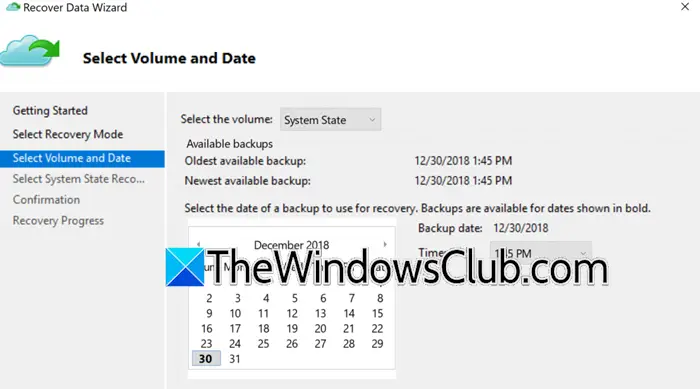
Seguire i passaggi indicati di seguito per recuperare i dati.
- Avvia il backup di Windows Server, fai clic con il pulsante destro del mouse su Backup locale nel riquadro di sinistra e selezionaRecuperare.
- Nella finestra che si apre, scegli dove è archiviato il backup > Avanti, quindi seleziona la data del backup, quindi premi il pulsante Avanti.
- Nella finestra Seleziona tipo di ripristino, fare clic su Applicazioni e, se è disattivato, significa che è stato eseguito il backup di file o cartelle anziché di volumi. In questo caso, fare clic su File e cartelle, ripristinare .edb e registrare i file in una posizione personalizzata per un'ulteriore elaborazione.
- Nel menu a discesa Applicazione, seleziona Exchange> Avanti e, per semplicità, utilizzeremo Ripristina nella posizione originale specificando la destinazione di ripristino.
- Verifica le impostazioni di ripristino e avvia il processo. Attendi il completamento, quindi monta il database tramite l'interfaccia di amministrazione di Exchange o eseguendo il comando seguente su PowerShell:
Mount-Database DB01
(Replace DBO1 with the database name)- Per verificare lo stato del database, eseguire il comando seguente:
Get-MailboxDatabase -Server -Status | fl Name,*FullBackupSe durante il montaggio viene visualizzato un errore, potrebbe indicare la corruzione del disco o problemi logici. Usa ilsu eseutilutilità per riparare il database.
2] Utilizzo del prompt dei comandi
Gli utenti possono anche ripristinare un database Exchange utilizzando il prompt dei comandi. Ciò include la preparazione del database e dei file di registro necessari per verificarne l'integrità e l'esecuzione di operazioni di ripristino utilizzando il filesu eseutilattrezzo. Ecco come fare lo stesso:
- Per preparare il database di Exchange, copiare il database di Exchange (.edb) e i file di registro in una directory personalizzata. Se i file sono stati ripristinati utilizzando Windows Server Backup, posizionali in questo percorso personalizzato per un facile accesso durante il ripristino.
- Il passaggio successivo è determinare se i dati si trovano in un arresto pulito o in un arresto anomalo, quindi eseguire il comando seguente per verificare utilizzando il comandosu eseutilattrezzo.
eseutil.exe /MH D:\DBRecovery\DB01\DB01.edb- Se il database è in arresto anomalo, controlleremo l'integrità del registro delle transazioni:
eseutil.exe /ml E00Se lo stato indica OK, i registri sono integri e possono essere utilizzati per il ripristino.
- Ora recupereremo il database utilizzando il filesu eseutilstrumento, quindi esegui il seguente comando:
eseutil /r E00 /l D:\DBrecovery\DB01 /d D:\DBrecovery\DB01- Una volta terminato, esegui il comando per verificare lo stato del database dopo il ripristino per confermare che il processo di ripristino ha corretto correttamente il database:
eseutil.exe /MH D:\DBRecovery\DB01\DB01.edbIn alternativa, gli utenti possono anche eseguire il comando seguente per verificarlo:
eseutil /R E00 /l D:\DBrecovery\DB01 /d D:\DBrecovery\DB01Una volta nello stato di arresto pulito, il database può ora essere montato o utilizzato per ripristinare i dati della casella di posta.
Leggere:Recensione del software Stellar Data Recovery: come ha recuperato i miei dati
3] Utilizzo di un database di ripristino
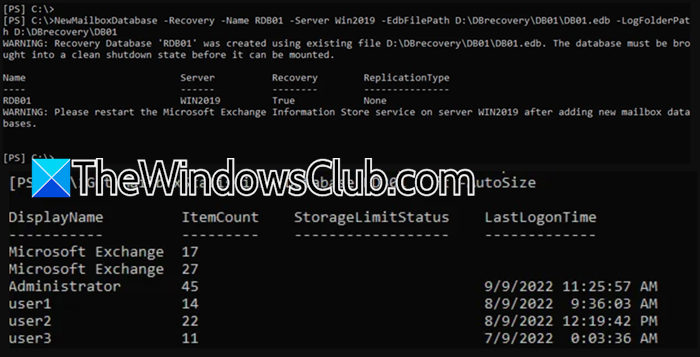
Utilizzeremo il database di ripristino per ripristinare la casella di posta di Exchange per utenti specifici. Ecco come.
- Per creare un database di ripristino utilizzando il file .edb esistente, eseguire il comando seguente:
New-MailboxDatabase -Recovery -Name <RDBName> -Server <ServerName> -EdbFilePath <RDBPathandFileName> -LogFolderPath <LogFilePath>(Assicurarsi di sostituire<RDBName> con un nome univoco per il database di ripristino,<ServerName> ,<RDBPathandFileName> , E<LogFilePath> con percorsi adeguati.)
- Una volta terminato, avvia PowerShell ed esegui la riga di comando per riavviare il servizio Archivio informazioni di Exchange per applicare il nuovo database di ripristino:
Restart-Service MSExchangeISIn alternativa, gli utenti possono anche avviare la Console del servizio, trovare e fare clic con il pulsante destro del mouse su Archivio informazioni di Microsoft Exchange e selezionare Riavvia.
- Il passaggio successivo consiste nel montare il database ripristinato per accedere ai dati della casella di posta utilizzando il seguente comando:
Mount-thedatabase RDB01- Dopo aver avuto accesso ai dati della casella di posta, dobbiamo verificare che contenga le caselle di posta desiderate:
Get-MailboxStatistics -Database RDB01 | Format-Table DisplayName,MailboxGUID -AutoSize- Ora, per ripristinare la casella di posta desiderata dal database di ripristino alla casella di posta di destinazione, esegui il comando indicato di seguito:
New-MailboxRestoreRequest -SourceDatabase RDB01 -SourceStoreMailbox 8aa77cb3-dc38-1f37-72e5-55702e737f52 -TargetMailbox DB01(Se l'esecuzione del comando porta a legacyErrore di mancata corrispondenza del DN di Exchange: la cassetta postale di origine legaceuxchangedn non corrisponde, quindi aggiungi il seguente comando alla fine:
-Consenti la mancata corrispondenza del DN legacy)
- Questo segna la fine della richiesta di recupero; eseguiamo tuttavia il comando seguente poiché dobbiamo ancora rimuovere la richiesta completata per non ingombrare l'ambiente di ripristino:
Get-MailboxRestoreRequest | where status -eq completed | Remove-MailboxRestoreRequest- Smontare il database di ripristino per finalizzare il processo di ripristino, poiché chiude l'accesso al database:
Dismount-Database RDB01Infine, accedi alla casella di posta recuperata tramite Outlook o Outlook Web Access per assicurarti che la casella di posta dell'utente sia funzionante e che tutti i dati richiesti siano stati archiviati prima di concedere l'accesso all'utente.
Leggere:
Come posso ricevere un'e-mail di risposta?
Gli utenti che accedono a Outlook o all'app Web Outlook possono utilizzare la funzionalità Recupera posta eliminata per recuperare un messaggio di posta elettronica. Tuttavia, per il ripristino delle cassette postali, gli utenti possono eseguire il ripristino da un backup o utilizzare un database di ripristino in Exchange.
Leggi anche:.


![Desktop remoto Chrome Visualizza lo schermo nero [Fix]](https://elsefix.com/tech/tejana/wp-content/uploads/2025/02/Chrome-Remote-Desktop-displays-black-screen.jpg)